Já se perguntou qual aba está emitindo som? Com o novo botão de reprodução/pausa do Chrome, essa busca se torna desnecessária. Agora, você pode gerenciar a reprodução de qualquer aba diretamente da barra de ferramentas do seu navegador.
Os inovadores controles de mídia do Google Chrome, introduzidos na versão estável 77, inicialmente estavam desativados. Entretanto, é possível ativá-los através de uma funcionalidade experimental, assim como o menu de extensões reformulado e o modo leitor oculto, além da opção de “Enviar guia para mim mesmo”.
Atualização: Desde 16 de janeiro de 2020, os controles globais de mídia do Chrome vêm ativados por padrão.
Assim como outras funcionalidades inovadoras, esta se encontra acessível através de um “flag” experimental. O Google pode optar por alterar seu funcionamento ou até mesmo removê-la em versões futuras. Todavia, há expectativas de que o botão de reprodução/pausa se torne uma funcionalidade padrão para todos os usuários do Chrome em breve.
Para encontrar essa opção, digite `chrome://flags/` na barra de endereços do Chrome e pressione Enter. Em seguida, busque por “Global Media”. Alternativamente, você pode copiar e colar a seguinte linha na barra de endereços para acesso direto:
chrome://flags/#global-media-controls
Localize a opção “Global Media Controls” e altere o status para “Enabled” (Ativado).
O Chrome solicitará uma reinicialização para aplicar as alterações. Clique em “Relaunch” ou “Reiniciar agora” quando estiver preparado, certificando-se de salvar seu trabalho em qualquer aba aberta. Após a reinicialização, o Chrome restaurará as abas, mas o conteúdo não salvo em formulários será perdido.
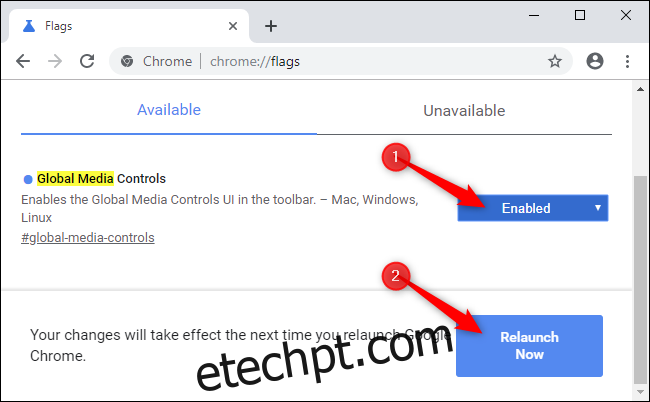
O novo ícone de reprodução/pausa surgirá no Chrome assim que uma aba começar a reproduzir áudio ou vídeo. Por exemplo, ao iniciar um vídeo no YouTube ou ao tocar uma música no Spotify.
Para controlar a reprodução, clique no ícone. Um painel surgirá com o nome da mídia em reprodução, os botões de reprodução/pausa e os controles de faixa anterior e seguinte. Se várias abas estiverem reproduzindo mídia, cada uma terá seus controles separados neste mesmo painel.
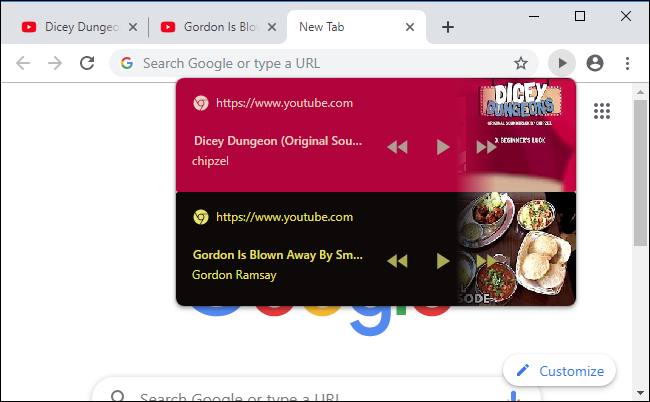
O botão de reprodução/pausa funciona mesmo quando a mídia é reproduzida em outra janela do Chrome. Mesmo que você tenha múltiplas abas e janelas abertas, agora é muito fácil controlar a reprodução de mídias.